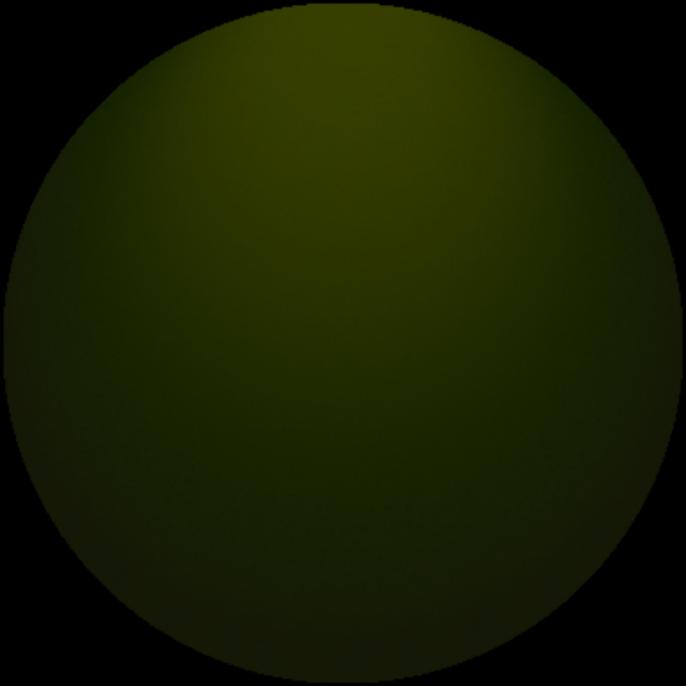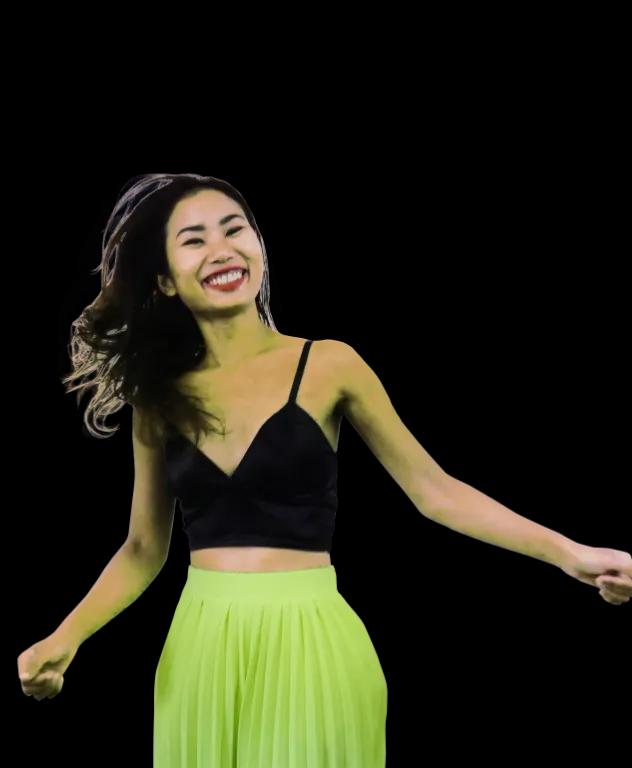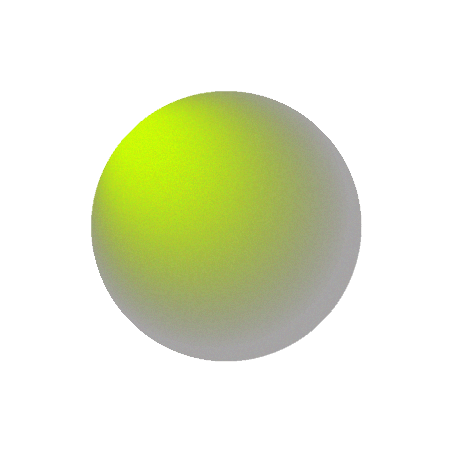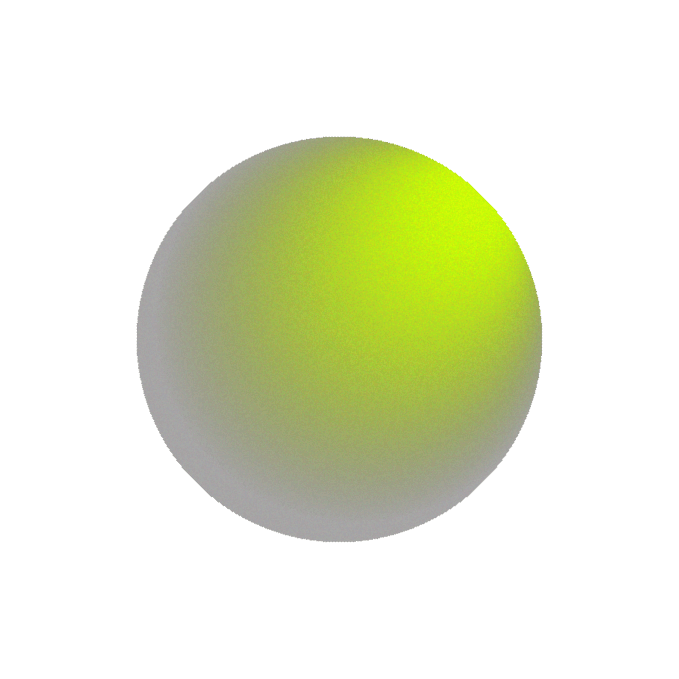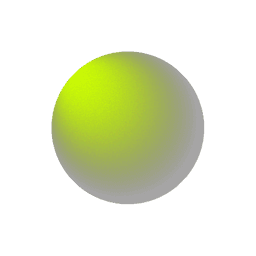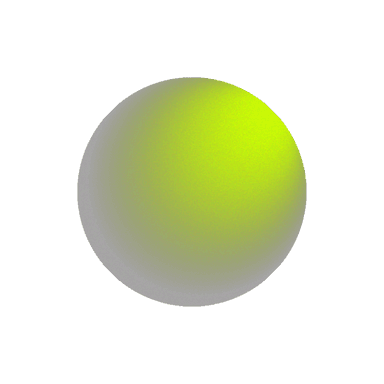พัฒนา UX/UI ให้รองรับผู้ใช้ที่มีความต้องการพิเศษ (Accessibility Design)
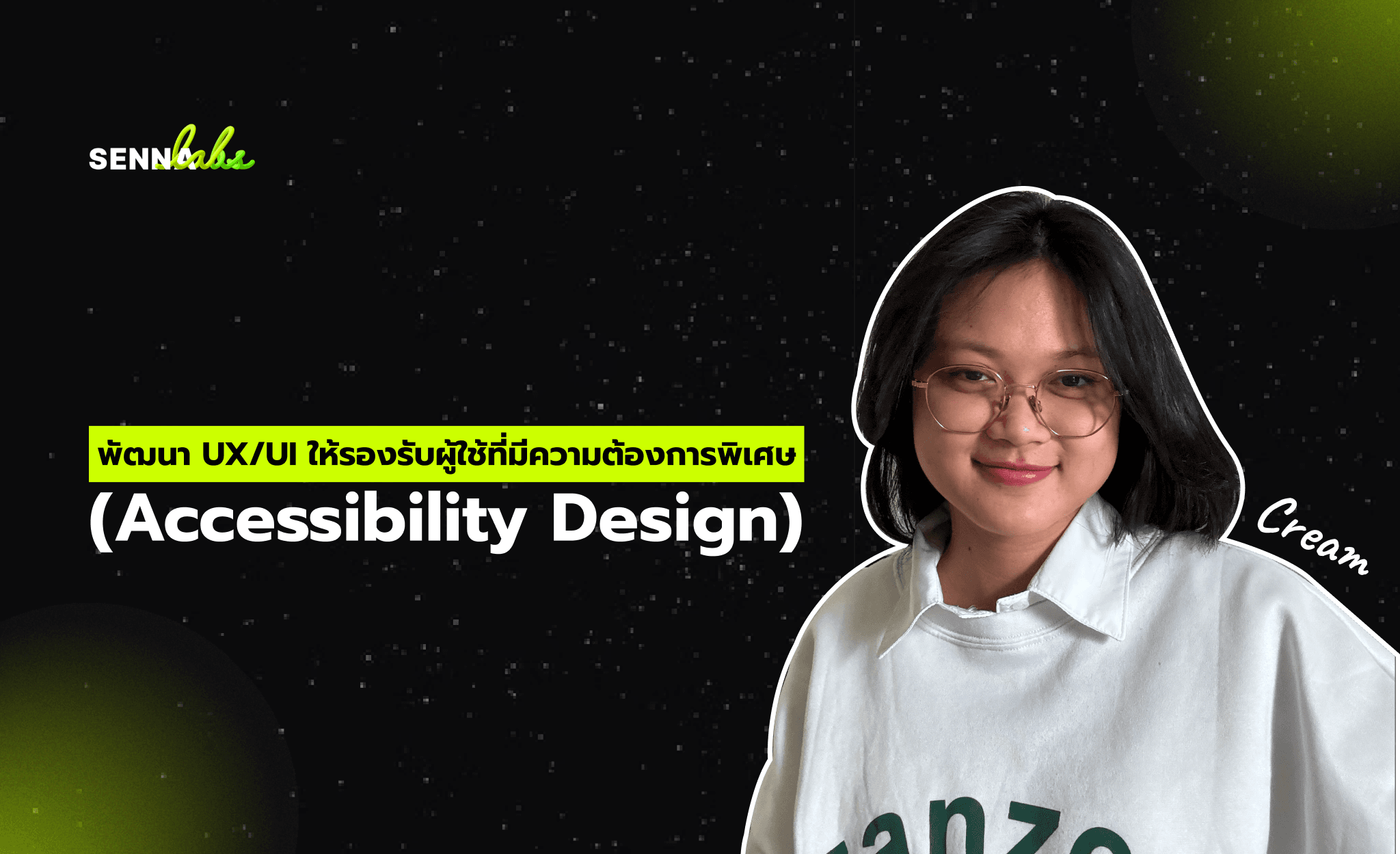
เว็บไซต์และแอปพลิเคชันควรได้รับการออกแบบให้ ทุกคนสามารถเข้าถึงและใช้งานได้ ไม่ว่าจะเป็น ผู้สูงอายุ ผู้ที่มีปัญหาด้านสายตา หรือผู้ที่มีความบกพร่องทางร่างกาย การออกแบบที่คำนึงถึง Accessibility หรือ การเข้าถึงสำหรับผู้ใช้ทุกประเภท ไม่เพียงช่วยให้เว็บไซต์เป็นมิตรต่อผู้ใช้มากขึ้น แต่ยังช่วยให้สอดคล้องกับมาตรฐาน WCAG (Web Content Accessibility Guidelines)
เว็บไซต์ภาครัฐแห่งหนึ่ง พบว่าผู้สูงอายุและผู้พิการ มีปัญหาในการเข้าถึงข้อมูลและบริการออนไลน์ ส่งผลให้การใช้งานเว็บไซต์ต่ำ หลังจาก ปรับปรุง UI ให้รองรับการใช้งานผ่าน Keyboard และ Screen Reader, ปรับคอนทราสต์สี และออกแบบฟอร์มให้รองรับผู้ที่มีปัญหาทางการเคลื่อนไหว การเข้าถึงเว็บไซต์ของกลุ่มผู้ใช้ที่มีความต้องการพิเศษเพิ่มขึ้นอย่างมีนัยสำคัญ
บทความนี้จะอธิบาย แนวทางการพัฒนา UX/UI ให้รองรับผู้ใช้ที่มีความต้องการพิเศษ เพื่อให้เว็บไซต์เป็นมิตรกับทุกคนและช่วยลดอุปสรรคในการใช้งาน
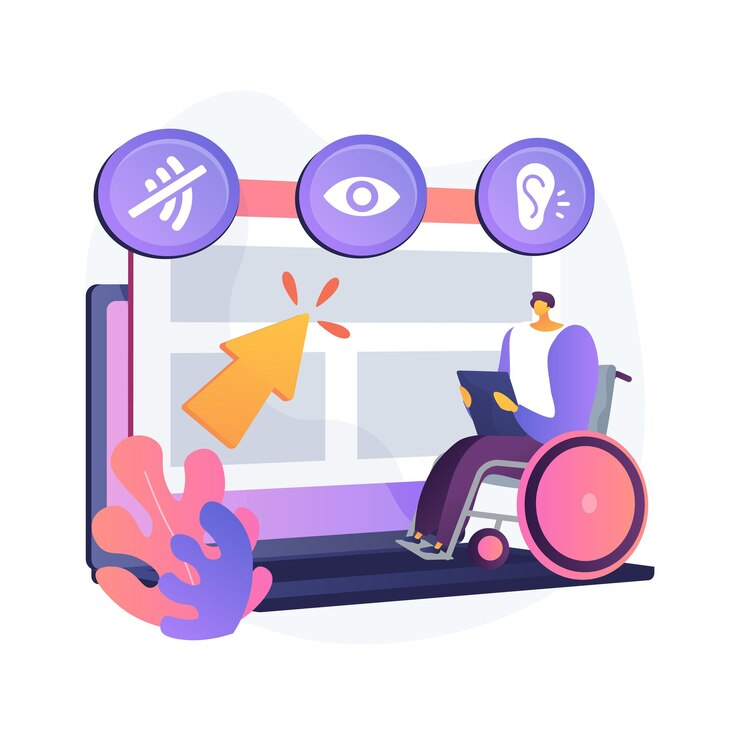
1. กรณีศึกษา: เว็บไซต์ภาครัฐที่เพิ่มการเข้าถึงสำหรับผู้สูงอายุและผู้พิการ
ปัญหาที่พบก่อนการปรับปรุง UX/UI
-
ข้อความและปุ่มมีขนาดเล็ก ทำให้ผู้สูงอายุอ่านยาก
-
คอนทราสต์สีต่ำ ส่งผลให้ผู้ที่มีปัญหาด้านสายตาไม่สามารถแยกแยะเนื้อหาได้
-
เว็บไซต์ไม่รองรับการใช้งานผ่าน Keyboard และ Screen Reader ทำให้ผู้ใช้ที่มีความบกพร่องทางสายตาใช้งานไม่ได้
-
ฟอร์มที่ต้องกรอกข้อมูลเยอะเกินไป ทำให้ผู้ที่มีปัญหาทางการเคลื่อนไหวใช้งานได้ยาก
UX/UI ที่ถูกปรับปรุง
-
ใช้คอนทราสต์สีที่เหมาะสม ให้ผู้ใช้ที่มีปัญหาด้านสายตามองเห็นได้ชัดเจน
-
ปรับ UI ให้รองรับการใช้งานผ่าน Keyboard และ Screen Reader
-
ออกแบบฟอร์มให้รองรับการใช้งานของผู้ที่มีปัญหาทางการเคลื่อนไหว
ผลลัพธ์หลังจากการปรับปรุง
-
จำนวนผู้ใช้งานกลุ่มผู้สูงอายุและผู้พิการเพิ่มขึ้น 40%
-
อัตราการใช้งานฟีเจอร์สำคัญของเว็บไซต์เพิ่มขึ้น 30%
-
เว็บไซต์ได้รับการรับรองมาตรฐาน WCAG ในระดับ AA
2. การใช้คอนทราสต์สีที่เหมาะสมให้ผู้ใช้ที่มีปัญหาด้านสายตามองเห็นได้ชัดเจน
ทำไมการเลือกคอนทราสต์สีสำคัญ?
-
ช่วยให้ผู้ใช้ที่มีปัญหาด้านสายตามองเห็นข้อมูลได้ง่ายขึ้น
-
ลดความเมื่อยล้าทางสายตา และเพิ่มความสะดวกในการอ่าน
-
ทำให้ เนื้อหาชัดเจนในทุกสภาพแสง
แนวทางการเลือกคอนทราสต์สีที่เหมาะสม
-
ใช้คอนทราสต์ที่เพียงพอตามมาตรฐาน WCAG
-
ข้อความต้องมีอัตราส่วนคอนทราสต์ อย่างน้อย 4.5:1
-
หากเป็นข้อความขนาดใหญ่ (18px ขึ้นไป) ควรมีอัตราส่วนคอนทราสต์ 3:1 ขึ้นไป
-
หลีกเลี่ยงการใช้สีเดียวเป็นตัวบ่งบอกข้อมูล
-
ใช้ ไอคอนหรือลวดลาย ร่วมกับสีเพื่อช่วยให้ผู้ใช้เข้าใจข้อมูล
-
ให้ผู้ใช้เลือกธีมสีเองได้
-
เพิ่มฟีเจอร์ Dark Mode หรือ High Contrast Mode
ตัวอย่างจากกรณีศึกษา:
-
ก่อน: ตัวหนังสือสีเทาบนพื้นขาวทำให้อ่านยาก
-
หลัง: เปลี่ยนเป็นสีดำบนพื้นขาว และเพิ่มตัวเลือก High Contrast Mode
-
ผลลัพธ์: ผู้ใช้ที่มีปัญหาทางสายตาใช้งานเว็บไซต์ได้ง่ายขึ้น 30%
3. ปรับ UI ให้รองรับการใช้งานผ่าน Keyboard และ Screen Reader
ทำไมต้องรองรับ Keyboard และ Screen Reader?
-
ผู้ที่มีปัญหาทางสายตาหรือการเคลื่อนไหว อาจไม่สามารถใช้เมาส์ได้
-
Screen Reader เป็นเครื่องมือสำคัญสำหรับผู้พิการทางสายตา ในการอ่านเนื้อหาบนเว็บไซต์
แนวทางการออกแบบ UX/UI ให้รองรับ Keyboard และ Screen Reader
-
รองรับการใช้งานผ่านคีย์บอร์ดอย่างเต็มรูปแบบ
-
ให้ผู้ใช้สามารถ กดปุ่ม Tab เพื่อเลื่อนเมนู และ Enter เพื่อกดปุ่ม
-
ใช้โครงสร้าง HTML ที่เป็นมาตรฐานเพื่อรองรับ Screen Reader
-
ใช้ หัวข้อ (Heading Tags) ที่ถูกต้อง เพื่อให้ Screen Reader อ่านได้ตามลำดับ
-
ใส่ คำอธิบายรูปภาพ (Alt Text) ในทุกภาพ
-
เพิ่ม Skip Navigation สำหรับผู้ใช้ที่ใช้ Screen Reader
-
ช่วยให้ผู้ใช้ข้ามไปยังเนื้อหาหลักได้โดยไม่ต้องฟังเมนูทั้งหมด
ตัวอย่างจากกรณีศึกษา:
-
ก่อน: ผู้ใช้ที่มีความบกพร่องทางสายตาไม่สามารถนำทางบนเว็บไซต์ได้
-
หลัง: เพิ่มการรองรับ Screen Reader และปรับปรุง Keyboard Navigation
-
ผลลัพธ์: ผู้ใช้ที่มีปัญหาทางสายตาสามารถใช้งานเว็บไซต์ได้มากขึ้น 40%
4. วิธีออกแบบฟอร์มให้รองรับการใช้งานของผู้ที่มีปัญหาทางการเคลื่อนไหว
ปัญหาของฟอร์มที่ออกแบบไม่ดี
-
ผู้ใช้บางราย ไม่สามารถใช้เมาส์ได้ ทำให้การกรอกฟอร์มยาก
-
ฟอร์มที่ต้องกรอกหลายช่อง อาจใช้เวลานานและทำให้ผู้ใช้ท้อ
แนวทางการออกแบบฟอร์มให้เป็นมิตรกับ Accessibility
-
ใช้ Autofill และ Auto-Complete เพื่อลดการพิมพ์
-
ช่วยให้ผู้ใช้กรอกข้อมูลได้น้อยลง
-
รองรับการใช้งานด้วย Voice Input
-
ให้ผู้ใช้สามารถ พูดข้อมูลที่ต้องการใส่ในฟอร์ม แทนการพิมพ์
-
เพิ่มปุ่มขยายขนาดฟอนต์และเว้นระยะห่างที่เหมาะสม
-
ทำให้ผู้ใช้สามารถอ่านและคลิกได้ง่ายขึ้น
ตัวอย่างจากกรณีศึกษา:
-
ก่อน: ฟอร์มมีช่องเยอะ ต้องใช้เมาส์และคีย์บอร์ด
-
หลัง: เพิ่ม Auto-Fill และรองรับการกรอกข้อมูลผ่านเสียง
-
ผลลัพธ์: ผู้ใช้ที่มีปัญหาทางการเคลื่อนไหวสามารถใช้งานฟอร์มได้ง่ายขึ้น 35%
5. สรุป: Accessibility Design ช่วยให้ UX/UI ดีขึ้นได้อย่างไร?
Key Takeaways
-
ใช้คอนทราสต์สีที่เหมาะสม เพื่อให้ผู้ที่มีปัญหาทางสายตามองเห็นได้ง่ายขึ้น
-
รองรับการใช้งานผ่าน Keyboard และ Screen Reader เพื่อให้ผู้พิการทางสายตาสามารถเข้าถึงเว็บไซต์ได้
-
ออกแบบฟอร์มให้ใช้งานง่าย และรองรับผู้ที่มีปัญหาทางการเคลื่อนไหว
ข้อสรุป
เว็บไซต์ที่ออกแบบโดยคำนึงถึง Accessibility ช่วยให้ ผู้ใช้ทุกกลุ่มสามารถเข้าถึงและใช้งานได้ง่าย นอกจากจะช่วยให้ธุรกิจเข้าถึงลูกค้าได้มากขึ้น ยังช่วยให้เว็บไซต์มีคุณภาพสูงขึ้นและเป็นไปตามมาตรฐานระดับสากล
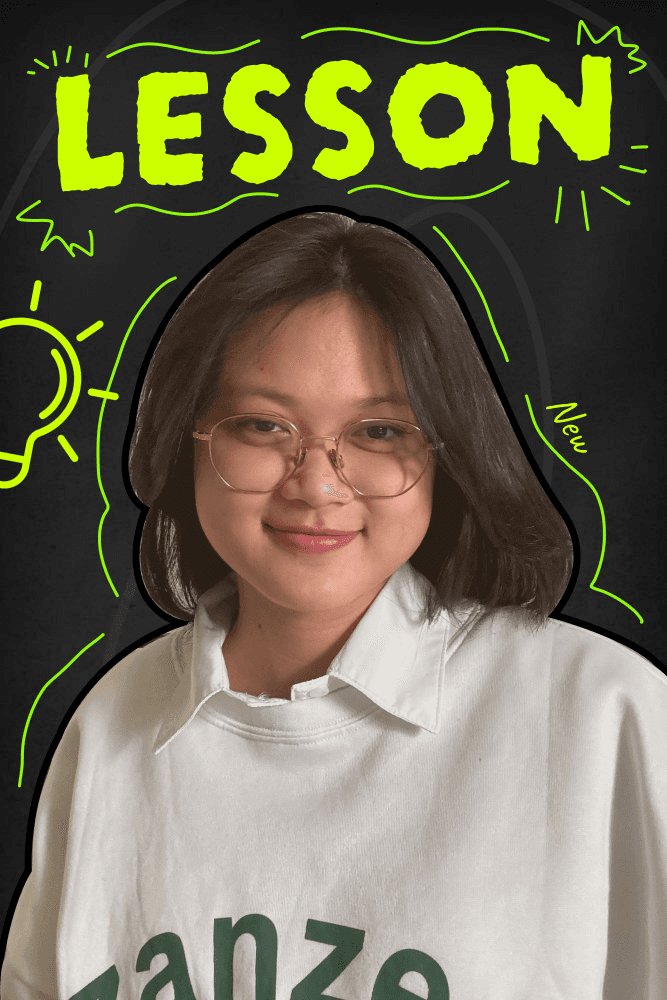

Subscribe to follow product news, latest in technology, solutions, and updates
Other articles for you
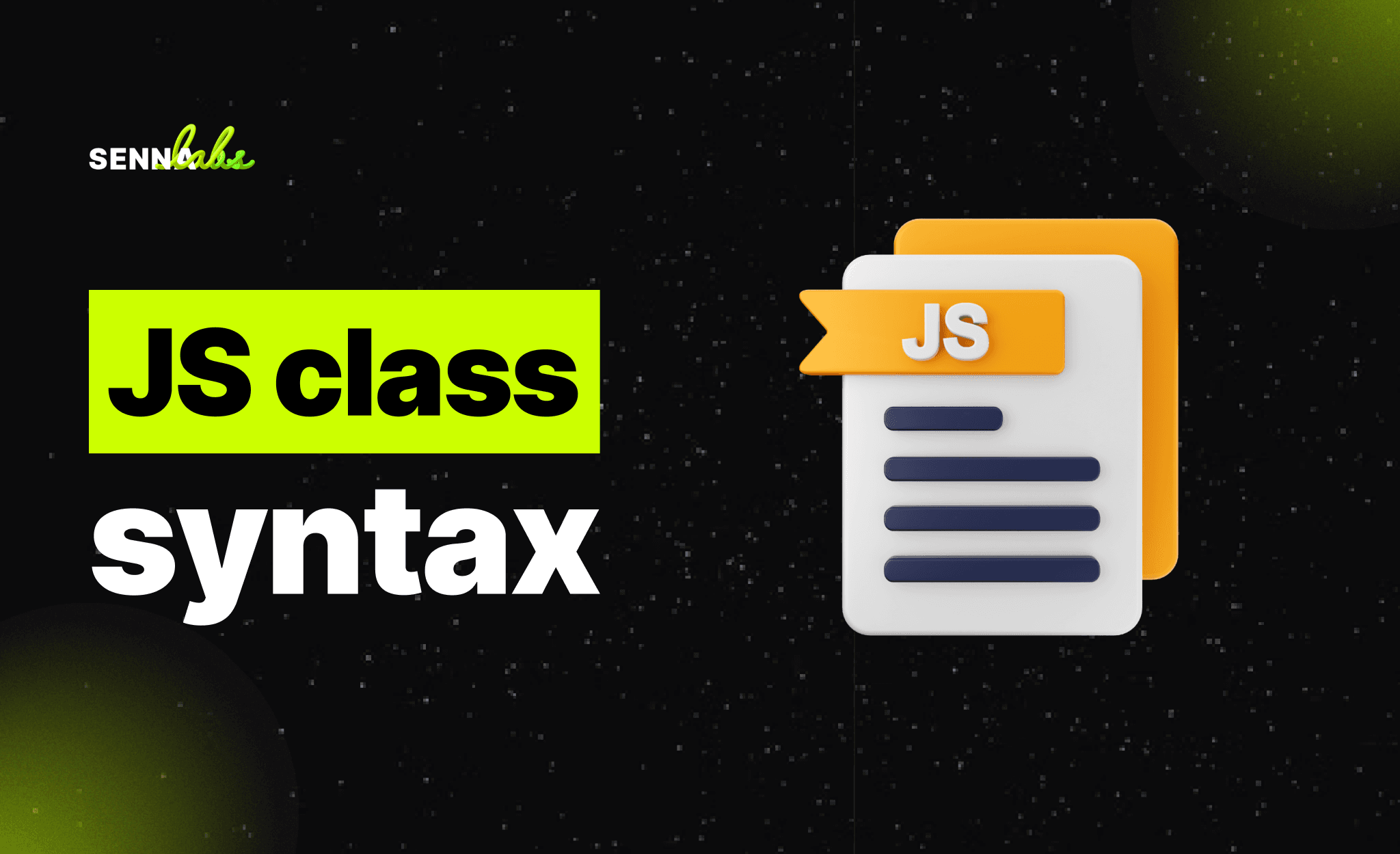

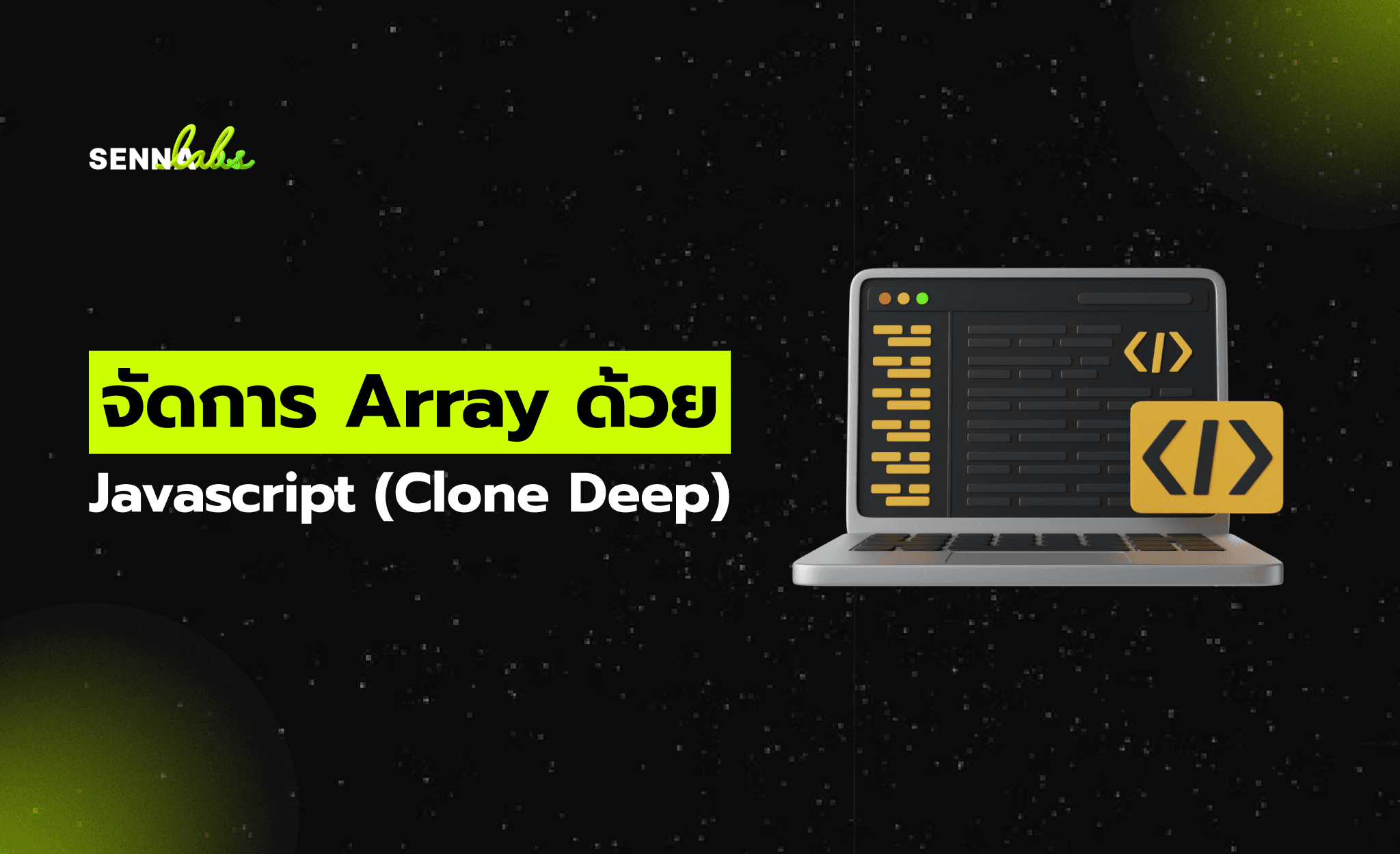
Let’s build digital products that are simply awesome !
We will get back to you within 24 hours!Go to contact us Please tell us your ideas.
Please tell us your ideas.